
- •Английские обозначения в русской версии
- •Автотрассировка
- •Буфер (Меню Объекты)
- •Быстрые меню
- •Внести Поля (Меню Список)
- •Восстановить (Меню Файл)
- •Всплывающие подсказки
- •Вставить/Вставить Карту (Меню Правка)
- •"Выбор проекции" (Диалог)
- •Выбрать (Меню Запрос)
- •Выбрать изменяемый район на Карте (Меню Районирование)
- •Выбрать изменяемый объект (Меню Объекты)
- •Выбрать область врезки (Меню Карта)
- •Выбрать полностью (Меню Запрос)
- •"Выражение" (Диалог)
- •Вырезать (Меню Правка)
- •Выровнять (Меню Отчет)
- •Выход (Меню Файл)
- •Геоинформация (Меню Правка)
- •Геокодирование (Меню Таблица)
- •Геолинк (Панель Операции)
- •Добавить выборку в район (Меню Районирование)
- •Добавить записи в таблицу (Меню Таблица)
- •Добавить тень (Меню Отчет)
- •Добавить узел (Панель Пенал)
- •Добавить узлы (Меню Объекты)
- •Достать наверх (Меню Отчет)
- •Дублировать Карту (Меню Карта)
- •Дуга (Панель Пенал)
- •Закрыть все (Меню Файл)
- •Закрыть таблицу (Меню Файл)
- •Замкнуть (меню ОБЪЕКТЫ) )
- •Запустить программу MapBasic (Меню Файл)
- •Импорт (Меню Таблица)
- •Инструментальные панели (Меню Настройка)
- •Информация (Панель Операции)
- •Каталог программ
- •Команды (Инструментальная Панель)
- •Комбинация (Меню Объекты)
- •Копировать/Копировать Карту (Меню Правка)
- •Ладошка (Панель Операции)
- •Линейка (Панель Операции)
- •Линия (Панель Пенал)
- •Ломаная (Панель Пенал)
- •Меню Программы
- •Многоугольник (Панель Пенал)
- •Найти (Меню Запрос)
- •Найти выборку (Меню Запрос)
- •Настроить дигитайзер (Меню Карта)
- •Настройка печати (Меню Файл)
- •Настройка тематической карты (Меню Карта)
- •Новый район (Меню Районирование)
- •Новая запись (Меню Правка)
- •Новая Карта (Меню Окно)
- •Новая таблица (Меню Файл)
- •Новый График (Меню Окно)
- •Новый Район(Меню Районирование)
- •Новый Отчет (Меню Окно)
- •Новый Список (Меню Окно)
- •Обнажить углы (Меню Объекты)
- •Обновить колонку (Меню Таблица)
- •Обновить окно (Меню Окно)
- •"Объединение" (Диалог)
- •Операции (Инструментальная панель)
- •Освободить изменяемый объект (Меню Объекты)
- •Открыть (Меню Файл)
- •Открыть Рабочий Набор (Меню Файл)
- •"Открыть сразу" (Диалог)
- •Открыть таблицу DBMS(Меню Файл)
- •Отменить (Меню Правка)
- •Отменить Выбор (Панель Операции)
- •Отменить выбор (Меню Запрос)
- •Пенал (Инструментальная панель)
- •Дубль окна (Панель Операции)
- •Печатать (Меню Файл)
- •Подбор цветов (Меню Настройка)
- •Подложить вниз (Меню Отчет)
- •Подпись (Панель Операции)
- •Подсказки
- •Показать весь макет (Меню Отчет)
- •Показать как было (Меню Карта и Отчет)
- •Показать реальный размер (Меню Отчет)
- •Показать слой полностью (Меню Карта)
- •Показать/Скрыть врезку (Меню Карта)
- •Показать/Cкрыть окно легенды (Меню Настройка)
- •Показать/Скрыть окно MapBasic (Меню Настройка)
- •Показать/Скрыть окно статистики (Меню Настройка)
- •Показать/Скрыть строку сообщений (Меню Настройка)
- •Превратить в области (Меню Объекты))
- •Превратить в полилинии (Меню Объекты))
- •Присоединить геоинформацию (Меню Таблица > Изменить)
- •Программы (Инструментальная панель)
- •Прямоугольник (Панель Пенал)
- •Размер макета (Меню Отчет)
- •Разорвать связь (Меню Таблица > Изменить)
- •Разрезать (Меню Объекты)
- •Районирование (Меню Окно)
- •Рамка (Панель Пенал)
- •Регистрация изображения
- •Настройки (Меню Районирование)
- •Режимы (Меню Карта)
- •Режимы (Меню Настройка)
- •Режимы показа (Меню Отчет)
- •Сгладить углы (Меню Объекты)
- •Сетка (Меню Список)
- •Символ (Панель Пенал)
- •Скругленный прямоугольник (Панель Пенал)
- •Скрыть окно легенды (Меню Настройки)
- •Слияние в таблице (Меню Таблица)
- •Сменить символ для таблицы DBMS (Панель DBMS)
- •Совмещение узлов
- •Создать копию (Меню Файл)
- •Cоздать Легенду (Меню Карта)
- •Создать тематическую Карту (Меню Карта)
- •Создать точечные объекты (Меню Таблица)
- •Сохранить (Меню Файл)
- •Сохранить Запрос
- •Сохранить косметику
- •Сохранить Рабочий Набор (Меню Файл)
- •Списки строки сообщений
- •Справочник MapInfo (Меню Справка)
- •Статистика Колонки (Меню Запрос)
- •Стиль линии (Меню Настройка))
- •Стиль области (Меню Настройка)
- •Стиль символа (Меню Настройка)
- •Стиль текста (Меню Настройка)
- •Стрелка (Панель Пенал)
- •Строка сообщений
- •Текст (Панель Пенал)
- •Увеличивающая лупа (Панель Операции)
- •Удалить (Меню Правка)
- •Удалить внешнюю часть (Меню Объекты)
- •Удалить район (Меню Районирование)
- •Удалить косметику (Меню Карта)
- •Удалить только объекты (Меню Правка)
- •Удалить часть (Меню Объекты)
- •Уменьшающая лупа (Панель Операции)
- •Универсальный транслятор
- •Упорядочить значки (Меню Окно)
- •Управление слоями (Меню Карта)
- •Форма (Меню Правка)
- •Форум MapInfo в сети Microsoft Network (Меню Справка)
- •Функции
- •Экспорт (Меню Таблица)
- •Экспорт окна (Меню Файл)
- •Эллипс (Панель Пенал)
- •Crystal Reports
- •MapInfo в сети World Wide Web (Меню Справка)
- •DBMS (Инструментальная панель)
- •SQL–запрос (Меню Запрос)
- •STARTUP.WOR
- •Приложение: Построение Графиков в предыдущей версии Mapinfo 5.5
- •ИНДЕКС
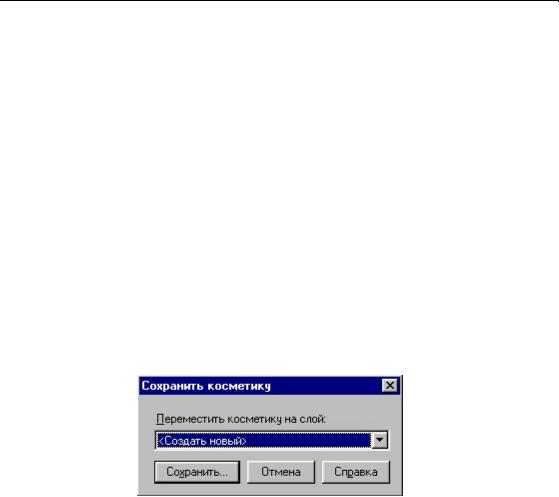
Сохранить косметику
Сохранить косметику
Используйте диалог "Сохранить косметику" для:
• сохранения косметики в таблицу, чтобы избежать потери данных при закрытии таблицы или окна Карты
Диалог "Сохранить косметику" открывается при выполнении следующих команд:
•ЗАКРЫТЬ ТАБЛИЦУ, если при этом в окне Карты открыта только одна таблица.
•ЗАКРЫТЬ ВСЕ.
•ТАБЛИЦА > ИЗМЕНИТЬ >УПАКОВАТЬ.
•ФАЙЛ > ВЫХОД.
•ЗАКРЫТЬ в системном меню Windows.
•КАРТА > СОХРАНИТЬ КОСМЕТИКУ.
Как сохранить косметику
Диалог “Сохранить косметику”
Переместить |
Выберите таблицу, в которой Вы хотите сохранить |
косметику на слой |
Косметический слой. Выберите “Создать новый” для сохранения |
|
объектов в новой таблице. Появится диалог “Сохранить объекты в |
|
таблице”. |
Сохранить |
Сохранить Косметический слой в указанной таблице. |
Отмена |
Отменить диалог, при этом косметика не сохраняется. |
|
|
Как запретить показ диалога "Сохранить косметику"
Для того, чтобы запретить показ диалога “Сохранить косметику”:
1.Выполните команду НАСТРОЙКИ > РЕЖИМЫ > “Окно Карты”. Откроется диалог “Режимы окна Карты”.
2.В разделе “Предупреждать об изменениях” сбросьте флажок “Косметических объектов”.
Справочник MapBasic |
463 |
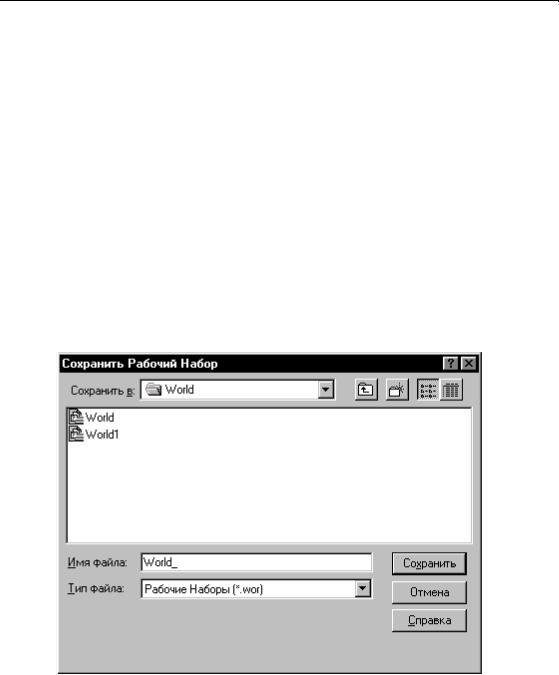
Сохранить Рабочий Набор (Меню Файл)
Сохранить Рабочий Набор (Меню Файл)
Используйте команду Сохранить Рабочий Набор для:
• сохранения текущего состояния таблиц и окон во время сеанса работы в Рабочем Наборе.
Команда Сохранить Рабочий Набор доступна когда:
• открыта хотя бы одна таблица.
Меню
> ФАЙЛ > СОХРАНИТЬ РАБОЧИЙ НАБОР.
Как пользоваться командой Сохранить Рабочий Набор
Чтобы сохранить текущее состояние таблиц и окон как Рабочий Набор:
>Выполните команду ФАЙЛ > СОХРАНИТЬ РАБОЧИЙ НАБОР. Появится диалог “Сохранить Рабочий Набор”.
Диалог “Сохранить Рабочий Набор”
Сохранить в: |
Выберите папку, в которую будет сохранен Рабочий Набор. |
Имя файла |
Введите имя Рабочего Набора. |
|
|
464 |
Справочник MapInfo |

Сохранить Рабочий Набор (Меню Файл)
|
В MapInfo можно использовать длинные имена файлов. Длина |
|
имени файла ограничена 255 символами, при этом полное |
|
название файла, включая названия каталогов, не может |
|
превышать 260 символов. В имени файла могут содержаться |
|
пробелы и любое количество точек. Однако если в имени |
|
присутствует более одной точки, не забывайте указывать |
|
расширение файла, чтобы файл сохранялся правильно. |
|
Пример правильного длинного имени файла: |
|
\\карта\предотвратить.преступление.wor |
Тип файла: |
Показать все файлы в текущем каталоге с расширением .WOR. |
|
Если задать расширение (*.*), появится список всех файлов в |
|
текущем каталоге. По умолчанию расширение файла Рабочего |
|
Набора –*.WOR. |
Отмена |
Отменить диалог без сохранения Рабочего Набора. |
OK |
Сохранить Рабочий Набор. Если существующий Рабочий Набор |
|
изменялся, выберите OK для перезаписи существующего |
|
Рабочего Набора. Таблицы запросов, значения размеров |
|
символов, установки в SQLdдиалогах не сохраняются в Рабочем |
|
Наборе. Вы можете также создать данные в Рабочем Наборе, |
|
который будет открываться каждый раз при запуске MapInfo. См. |
|
главу STARTUP.WOR. |
Справка |
Показать соответствующий раздел Справочной системы. |
|
|
Смотри:
Команда ОТКРЫТЬ РАБОЧИЙ НАБОР STARTUP.WOR
Руководство пользователя: Глава 24
Справочник MapBasic |
465 |

Списки строки сообщений
Списки строки сообщений
Используйте списки строки сообщений:
•чтобы изменять и отображать текущий редактируемый слой или
•изменять режимы отображения в строке сообщений для окна карты: размер (ширина окна); масштаб карты; положение курсора.
Списки строки сообщений доступны:
• всегда когда активно окно Карты.
Использование списков строки сообщений
Список Изменяемый слой: в строке сообщений отображается текущий редактируемый слой.
Чтобы изменить редактируемый слой в строке сообщений:
• укажите на имя слоя, чтобы появился список всех отображаемых слоев. Выберите слой, который Вы хотите сделать изменяемым. Выберите “НЕТ” чтобы отменить режим изменения для всех слоев.
Список Размер (ширина окна): укажите курсором в первой панели строки сообщений, чтобы появился список вариантов информации об окне карты и выберите нужный из следующих: размер (ширина окна); масштаб карты; положение курсора.
466 |
Справочник MapInfo |
